天翼宽带.docx
《天翼宽带.docx》由会员分享,可在线阅读,更多相关《天翼宽带.docx(15页珍藏版)》请在冰豆网上搜索。
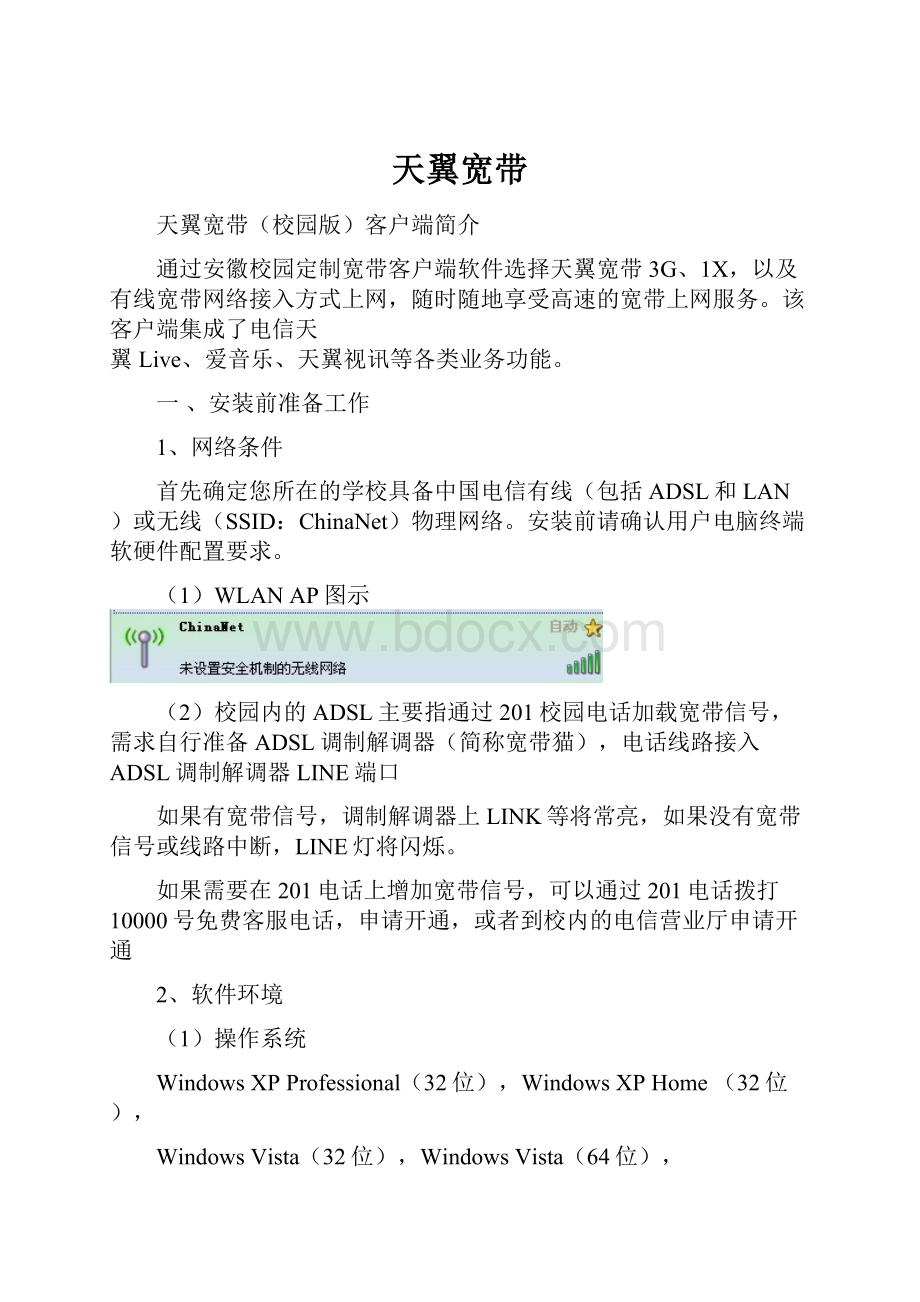
天翼宽带
天翼宽带(校园版)客户端简介
通过安徽校园定制宽带客户端软件选择天翼宽带3G、1X,以及有线宽带网络接入方式上网,随时随地享受高速的宽带上网服务。
该客户端集成了电信天
翼Live、爱音乐、天翼视讯等各类业务功能。
一、安装前准备工作
1、网络条件
首先确定您所在的学校具备中国电信有线(包括ADSL和LAN)或无线(SSID:
ChinaNet)物理网络。
安装前请确认用户电脑终端软硬件配置要求。
(1)WLANAP图示
(2)校园内的ADSL主要指通过201校园电话加载宽带信号,需求自行准备ADSL调制解调器(简称宽带猫),电话线路接入ADSL调制解调器LINE端口
如果有宽带信号,调制解调器上LINK等将常亮,如果没有宽带信号或线路中断,LINE灯将闪烁。
如果需要在201电话上增加宽带信号,可以通过201电话拨打10000号免费客服电话,申请开通,或者到校内的电信营业厅申请开通
2、软件环境
(1)操作系统
WindowsXPProfessional(32位),WindowsXPHome(32位),
WindowsVista(32位),WindowsVista(64位),
Windows7(32位),Windows7(64位),
(2)其他软件兼容性
确保系统未运行VPN客户端,建议安装前将杀毒软件退出。
3、硬件系统配置要求
(1)处理器:
PentiumIII800或更高
(2)内存:
256MB或更高
(3)硬盘:
至少190MB可用硬盘空间返回导航列表
二、客户端下载
1、校园自助门户下载
登录校园自助门户客户端下载专区下载天翼宽带(安徽校园版)客户端。
2、校园vpdn网站下载
在无法上网的情况下,可以使用校园vpdn下载,主要操作步骤如下:
(1)使用windows自带拨号程序,建立拨号连接;
(2)使用用户名“ahxy@ahxy”密码“ah189”进行拨号;
(3)拨号成功后,使用浏览器打开下载天翼宽带客户端;
建立连接及下载操作详细说明见《校园VPDN下载客户端操作手册》。
返回导航列表
三、客户端安装
1、客户端安装
(1)安装向导,选择简体中文
(2)接受许可协议
(3)选择安装路径
(4)完成安装
2、客户端卸载
(1)我的电脑->控制面板->添加或删除程序
(2)卸载天翼宽带
(3)完成卸载
返回导航列表
四、安装成功验证
1、图标验证
桌面生成天翼宽带客户端图标,如图
2、安装成功验证
正确安装后会在电脑中增加一个隐藏网卡,具体查看方法如下:
(1)点击“我的电脑”,单击右键“属性”
(2)选择“硬件”,点击“设备管理器”
(3)点击“查看”,选择“显示隐藏的设备”
(4)选择“网络适配器”,查看是否有“netfilterDevice”新增设备
如果有“netfilterDevice”新增隐藏设备,且无黄色感叹号,说明客户端安装成功、正确。
返回导航列表
五、拨号功能使用
1、启动客户端
2、设置拨号账号、密码
(1)设置->有线账号设置
输入账号、密码,勾选保存密码。
(2)设置-WIFI账号设置
输入账号、密码,开户地选择“安徽”勾选“使用宽带接入方式拨号”和“保存密码”。
3、点击主界面“更多网络”
点选接入方式对应按钮进行拨号。
4、断开网络或退出客户端
操作:
点击“断开”即可退出网络,再关闭客户端软件。
返回导航列表
六、应用功能使用
1、输入中国电信通行证账号、密码
如未注册通行证或忘记通行证帐号、密码,点击“注册通行证”或“找回通行证”按钮,详见帮助页面
登录通行证
2、菜单介绍
(1)短信:
(群)发短信快捷图标;
(2)通讯录:
管理发短信、邮件通讯录工具;
(3)网盘:
189邮箱网络硬盘;
(4)应用管理:
添加、删除天翼宽带客户端应用软件;
(5)WIFI地图:
链接WIFI地图;
(6)189邮箱:
一键登录189邮箱;
(7)号码百事通:
直接登录号码百事通门户;
(8)天翼空间:
直接登录天翼空间门户;
(9)爱音乐:
直接登录爱音乐门户;
(10)爱冲印:
直接登录爱冲印门户;
(11)天翼社区:
直接登录天翼社区门户;
(12)天翼Live:
启动天翼Live。
3、短信发送功能
注册天翼中国电信通行证后,激活天翼Live、189邮箱即可共享300条免费短信,最多可以发送外网100条,其中每次群发最多20条,每日最多50条。
4、高清影视功能
点击应用管理,安装天翼视讯,即可享受天翼视讯提供3万多部高清影片和96个电视直播、点播频道(含凤凰卫视、湖南卫视等)。
特别说明:
节目内容及电视频道不断更新返回导航列表
七、常见问答(Q&A)
1、如何安装校园客户端?
答:
主要步骤如下:
(1)校园自助门户()下载的校园专用客户端(天天翼宽带,文件大小约10M);
(2)安装时建议关闭杀毒软件及防火墙,卸载所有VPN程序;
(3)安装过程大约2分钟,根据电脑配置略有差异;
(4)安装后重启电脑。
2、如果我已经不能上网了,我怎么下载客户端?
答:
在无法上网的情况下,可以使用校园vpdn下载,主要操作步骤如下:
(1)使用windows自带拨号程序,建立拨号连接;
(2)用户名:
ahxy@ahxy,密码:
ah189;
(3)打开下载天翼宽带客户端。
建立连接及下载操作详细说明见《校园VPDN下载客户端操作手册》。
3、如何判断校园客户端正确安装?
答:
两个步骤:
(1)确保客户端为最新V1.1版本,下载地址为;
(2)正确安装后会在电脑中增加一个隐藏网卡,具体查看方法如下:
a)点击“我的电脑”,单击右键“属性”
b)选择“硬件”,点击“设备管理器”
c)点击“查看”,选择“显示隐藏的设备”
d)选择“网络适配器”,查看是否有“netfilterDevice”新增设备
如果有“netfilterDevice”新增隐藏设备,且无黄色感叹号,说明客户端安装成功、正确。
未成功安装的界面截图如下:
4、校园客户端是否支持window7?
答:
目前校园自助门户()和校园vpdn网站提供的客户端V1.1版本支持window764位和32位版本,请下载最新版本的客户端下载安装。
5、网线已经插好,本地连接也未出现红叉,为什么天翼宽带客户端的有线连接出现红叉?
(如下图)
答:
应该可以判断为netfilter.sys文件被其他软件误删除,建议将天翼宽带客户端程序卸载重启电脑后再次安装,如果其他软件(或非主流防火墙)提醒是否删除此文件,请选择不删除,并设为信任该文件。
6、校园客户端软件与杀毒软件冲突吗?
答:
目前校园天翼宽带客户端软件与主流的杀毒软件如360、金山、瑞星等都兼容。
若出现提醒杀毒,请同时升级天翼宽带客户端和杀毒软件。
7、校园宽带用户不使用校园天翼宽带客户端可以正常拨号吗?
答:
不可以。
为保障您的账号安全,校园宽带用户必须通过校园天翼宽带客户端拨号才可以正常上网,否则会报用户名、密码错误。